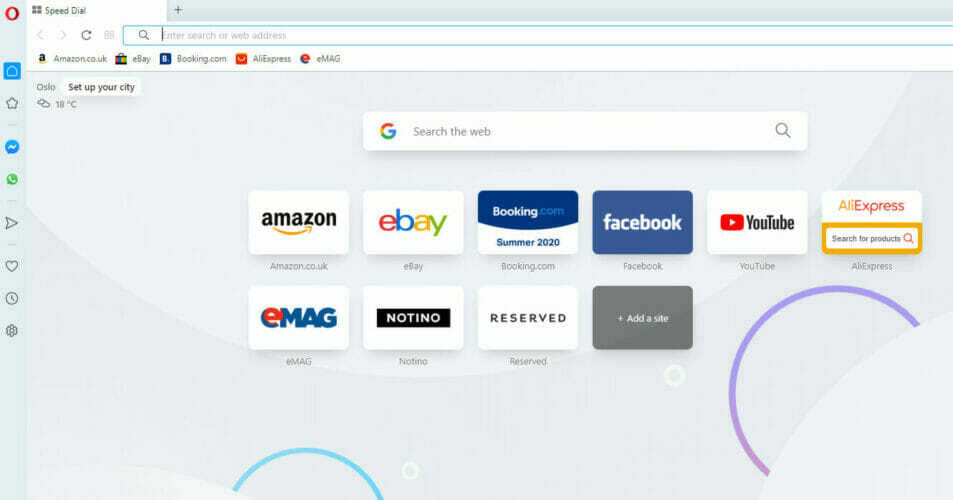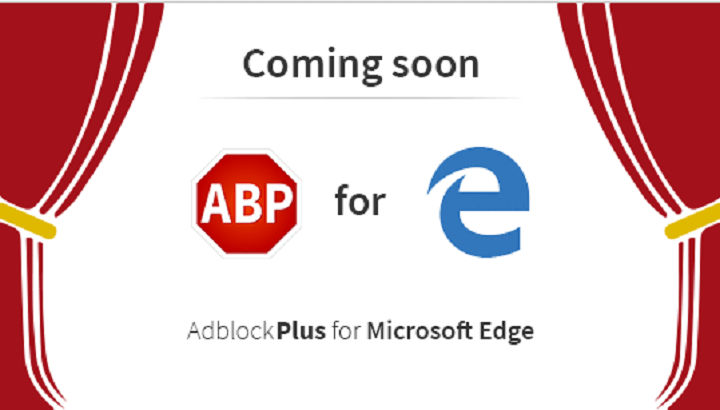Periksa beberapa perbaikan cepat yang direkomendasikan oleh para ahli
- Beberapa pengguna akhir-akhir ini melaporkan bahwa pintasan Microsoft Edge terus muncul di desktop, bahkan saat mereka tidak pernah menggunakan browser.
- Masalahnya muncul setelah pembaruan terbaru ke browser.
- Untuk memperbaikinya, nonaktifkan Edge dari memperbarui atau memodifikasi Registri, di antara solusi lain di sini.
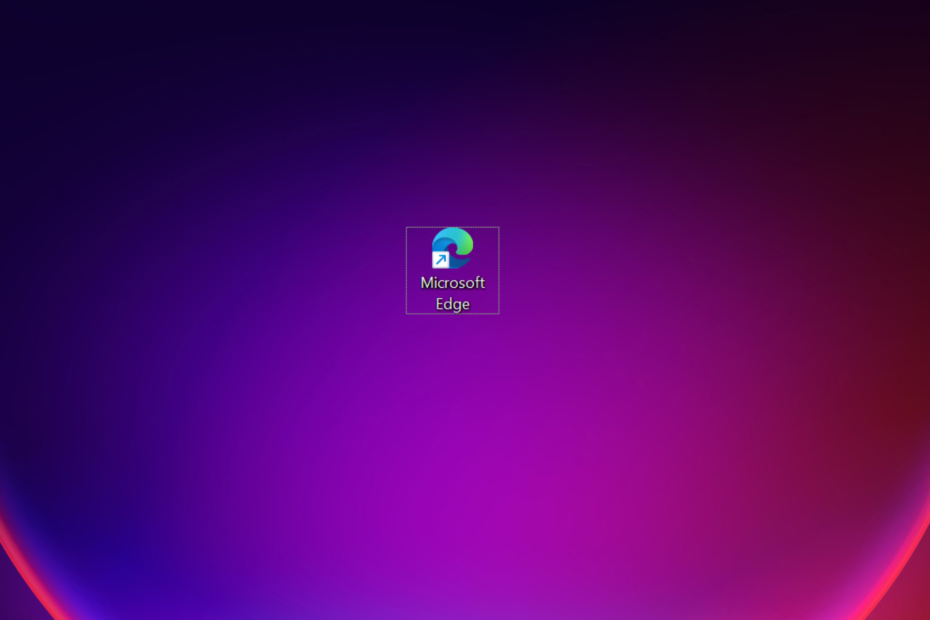
Anda berhak mendapatkan peramban yang lebih baik! 350 juta orang menggunakan Opera setiap hari, pengalaman navigasi lengkap yang hadir dengan berbagai paket bawaan, peningkatan konsumsi sumber daya, dan desain hebat.Inilah yang dapat dilakukan Opera:
- Migrasi mudah: gunakan asisten Opera untuk mentransfer data keluar, seperti bookmark, kata sandi, dll.
- Optimalkan penggunaan sumber daya: memori RAM Anda digunakan lebih efisien daripada Chrome
- Privasi yang ditingkatkan: VPN terintegrasi gratis dan tidak terbatas
- Tanpa iklan: Pemblokir Iklan bawaan mempercepat pemuatan halaman dan melindungi dari penambangan data
- Unduh Opera
Sementara Microsoft Edge memiliki bagian yang adil fitur inovatif dan ramah pengguna, banyak pengguna lebih suka yang lain browser yang handal lebih dari itu. Namun, akhir-akhir ini, pengguna melaporkan masalah di mana pintasan Edge terus muncul di desktop.
Masalah ini dilaporkan pada semua iterasi, bahkan untuk pengguna yang tidak pernah menggunakan browser, dan tidak ada kabar dari Microsoft tentang itu. Ini membuat pengguna bingung, banyak yang bertanya-tanya apakah itu malware. Jadi, jika Anda juga khawatir, inilah yang perlu Anda ketahui.
Mengapa pintasan Edge terus muncul di desktop?
Alasan utama pintasan Edge muncul di desktop adalah karena browser mengalami pembaruan di latar belakang. Itu Catatan Rilis untuk Microsoft Edge daftar beberapa pembaruan di minggu kedua dan ketiga Januari 2023.
Jadi, jika pintasan muncul sekitar waktu yang sama dan Edge telah diperbarui, Anda tahu pelakunya. Mari sekarang memandu Anda melalui solusi yang berhasil bagi pengguna lain.
Apa yang dapat saya lakukan jika pintasan Edge terus muncul?
1. Hapus pintasan Edge
Saat menghadapi masalah, pendekatan utama Anda adalah menghapus pintasan Edge. Cukup klik kanan pada pintasan, dan pilih Menghapus dari menu konteks./

Padahal, ada kemungkinan pintasan Edge akan tetap muncul di desktop. Jika Anda ingin memperbaiki semuanya untuk selamanya, solusi di bawah ini akan membantu.
2. Nonaktifkan Edge dari peluncuran saat startup
- Tekan Ctrl + Menggeser + ESC untuk meluncurkan Pengelola tugas, dan menuju ke Aplikasi startup tab.
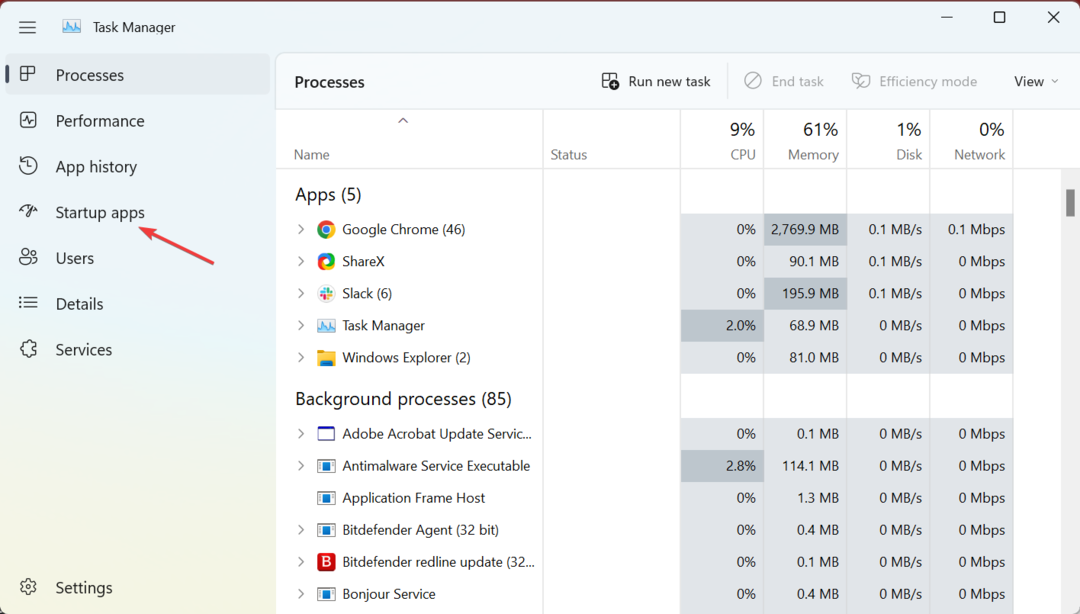
- Sekarang, pilih Microsoft Edge dari daftar aplikasi, dan klik Cacat.
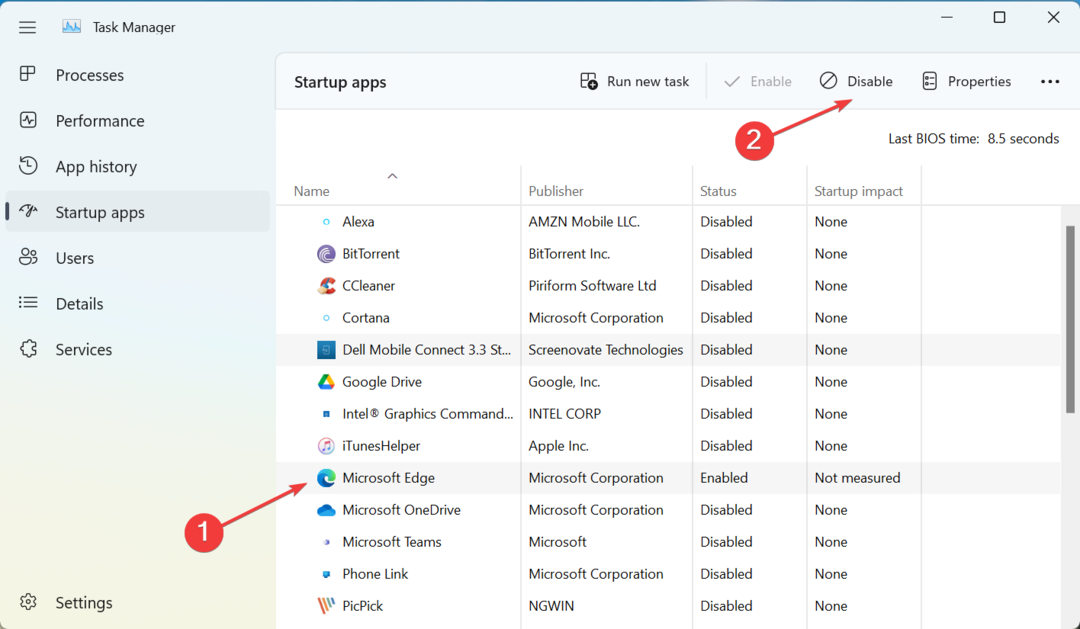
Saat Anda melakukannya, pastikan juga untuk menghapus Microsoft Edge dari folder startup di Windows. Ini akan menghentikan Microsoft Edge berjalan di latar belakang dan mencegahnya membuat pintasan di desktop.
Kiat ahli:
SPONSOR
Beberapa masalah PC sulit diatasi, terutama terkait dengan repositori yang rusak atau file Windows yang hilang. Jika Anda mengalami masalah dalam memperbaiki kesalahan, sistem Anda mungkin rusak sebagian.
Kami merekomendasikan menginstal Restoro, alat yang akan memindai mesin Anda dan mengidentifikasi kesalahannya.
klik disini untuk mengunduh dan mulai memperbaiki.
Juga, cari tahu cara lain untuk hentikan Edge dari memuat saat startup.
3. Nonaktifkan pembaruan otomatis untuk Edge
- Tekan Windows + e membuka File Explorer, rekatkan jalur berikut di bilah alamat, dan tekan Memasuki:
C:\Program Files (x86)\Microsoft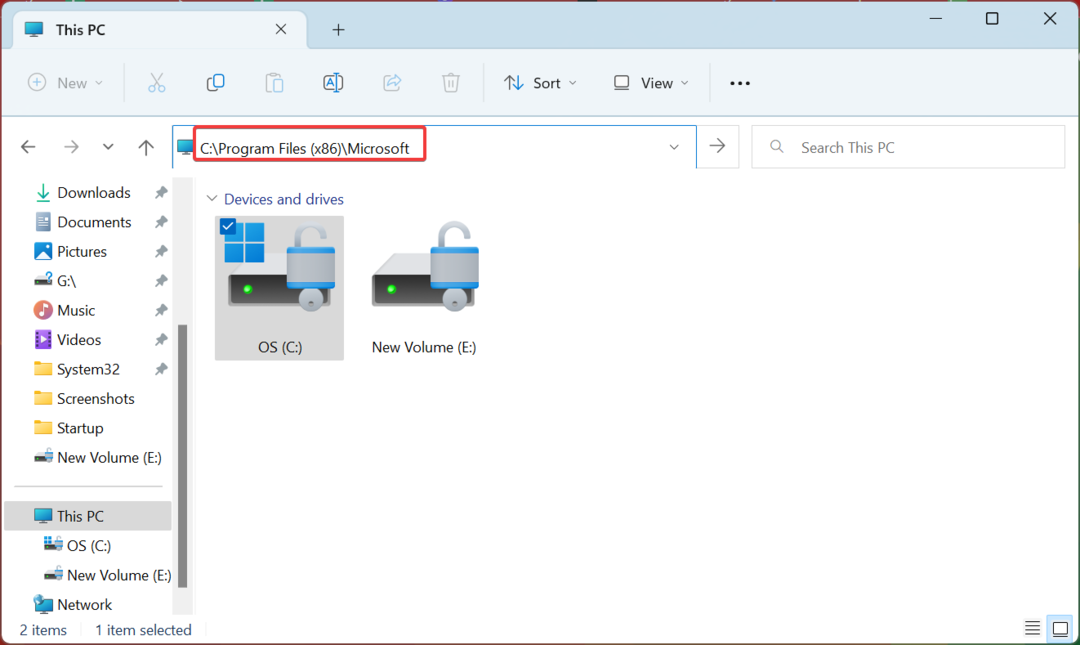
- Sekarang, klik dua kali pada EdgeUpdate folder untuk melihat isinya.
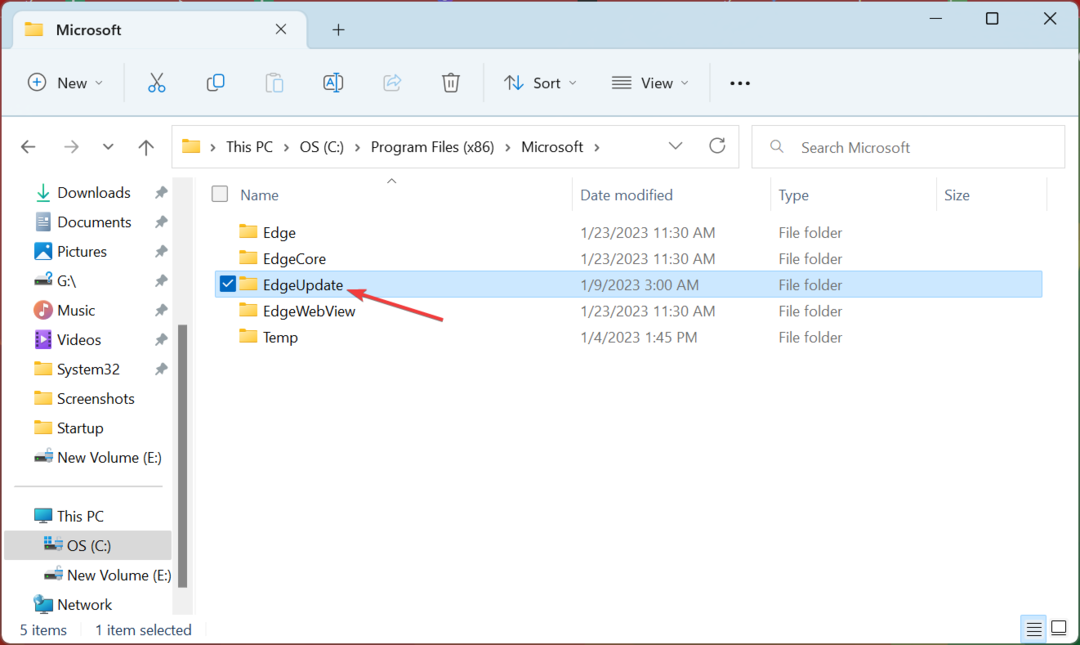
- Klik kanan pada MicrosoftEdgeUpdate.exe file, lalu pilih Ganti nama dari menu konteks.
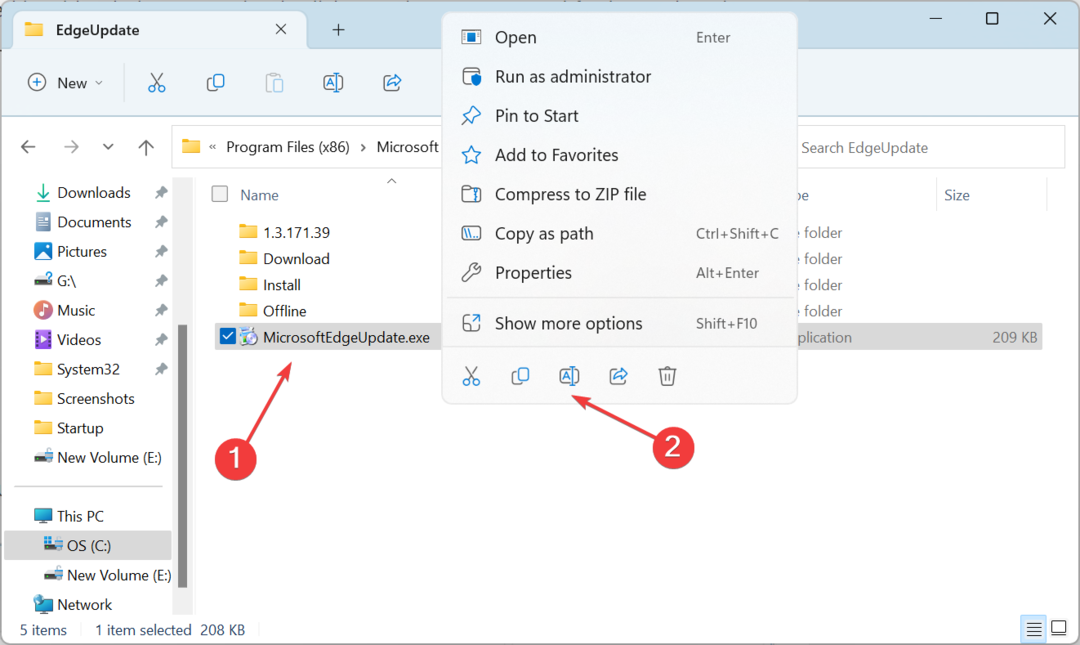
- Ubah nama file menjadi yang lain, kami pilih MicrosoftEdgeUpdate111.exe.
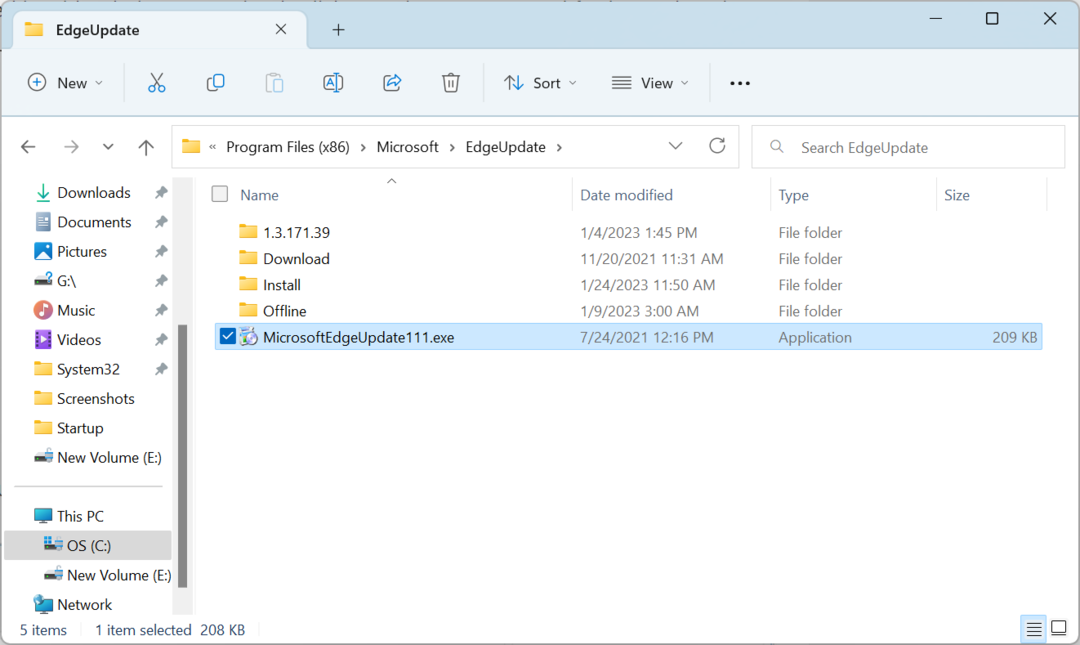
- Jika diminta dengan kotak konfirmasi, klik pada Melanjutkan untuk melanjutkan.
- Mulai sekarang, Edge tidak akan dapat memperbarui secara otomatis. Bahkan jika Anda mencoba melakukannya secara manual, browser malah akan membuat kesalahan.
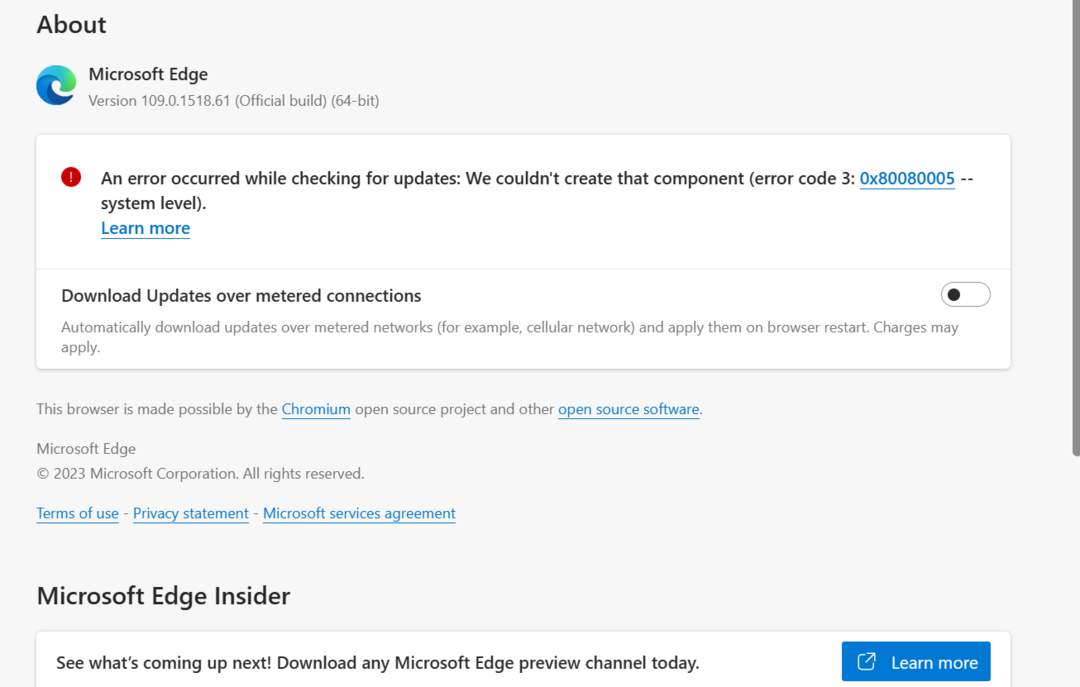
Ini adalah cara cepat untuk menonaktifkan pembaruan otomatis di Edge untuk mencegahnya membuat pintasan desktop. Ini berhasil untuk banyak orang. Padahal, jika Anda menggunakan browser, bahkan sesekali, kami tidak menyarankan untuk menonaktifkan pembaruan.
- Cara Mengaktifkan Mode Internet Explorer (IE) di Microsoft Edge
- Microsoft Edge Tidak Memperbarui? Cara Memaksa Secara Manual
4. Ubah Registri
CATATAN
Membuat perubahan pada Editor Registri adalah tugas penting, dan kami sarankan Anda mengikuti langkah-langkah di sini sebagaimana adanya. Jangan melakukan perubahan lain.
- Tekan Windows + R membuka Berlari, jenis regedit di bidang teks, dan tekan Memasuki.
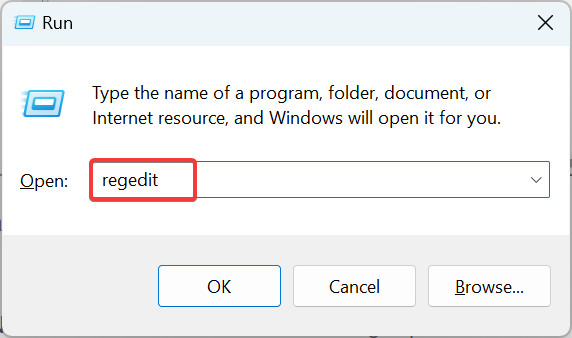
- Klik Ya dalam UAC mengingatkan.
- Sekarang, rekatkan jalur berikut di bilah alamat di bagian atas, dan tekan Memasuki:
HKEY_LOCAL_MACHINE\SOFTWARE\Policies\Microsoft\EdgeUpdate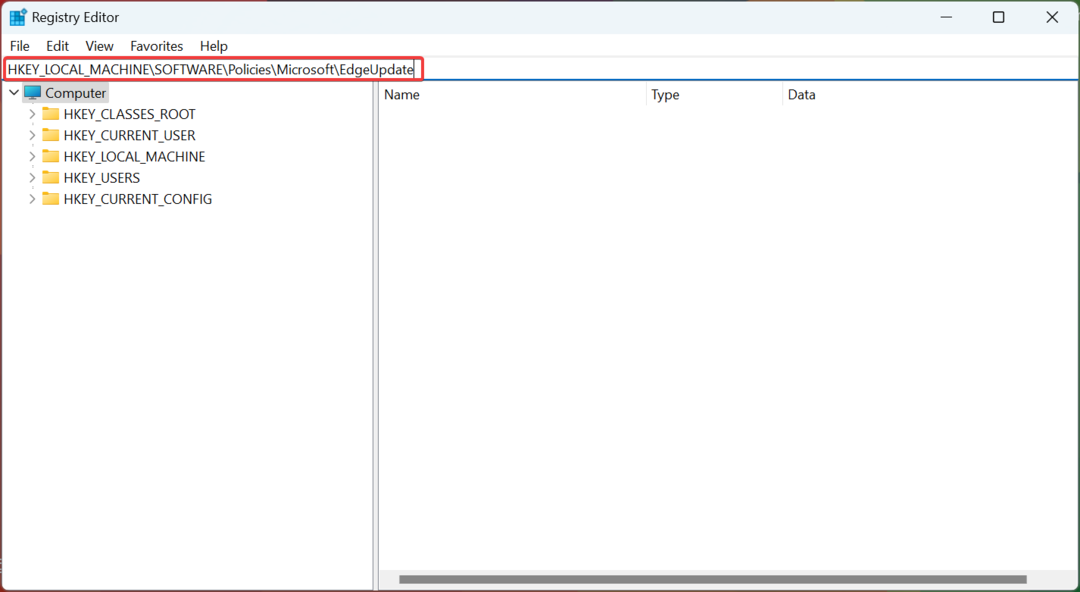
- Dalam EdgeUpdate kunci, klik kanan di sisi kanan, arahkan kursor ke atas Baru, memilih Nilai DWORD (32-bit). dari menu konteks, lalu beri nama sebagai Buat DesktopShortcutDefault.
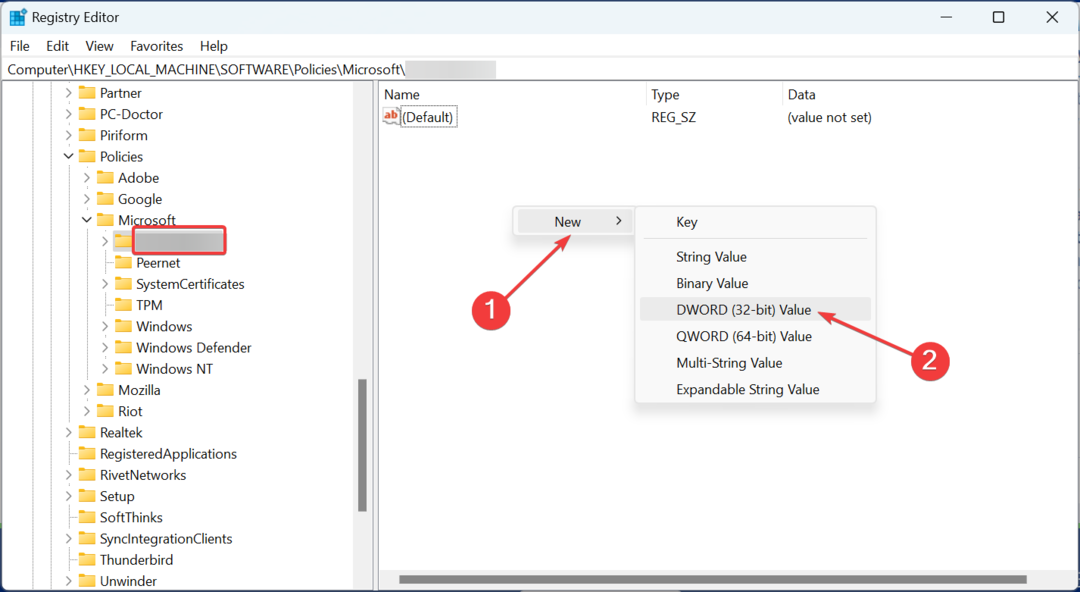
- Klik dua kali pada DWORD baru untuk mengubah nilainya.
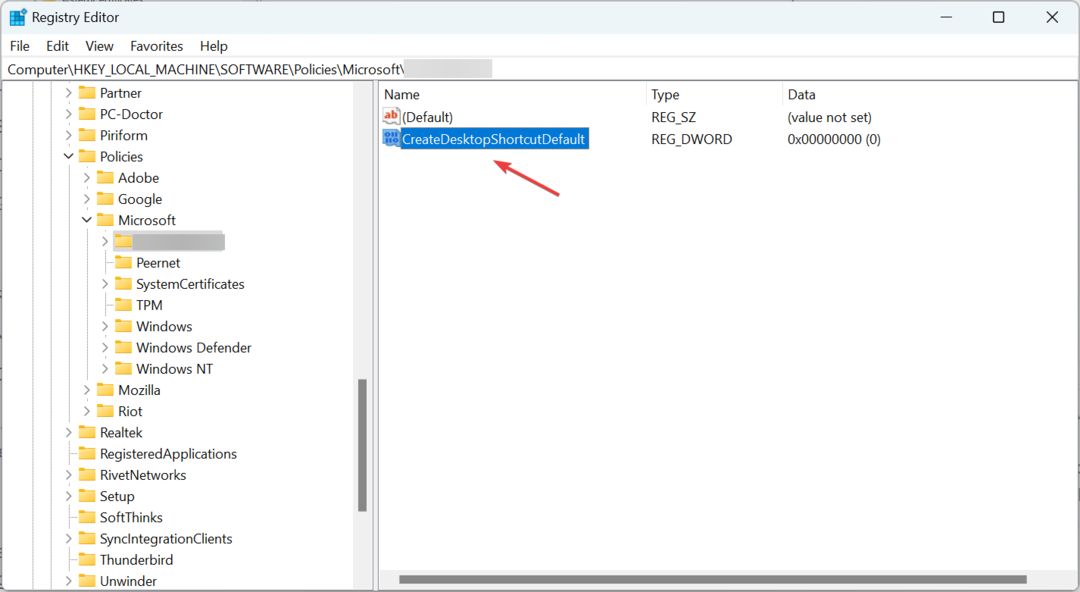
- Pastikan bidang di bawah Data nilai membaca 0, lalu klik OKE untuk menyimpan perubahan.
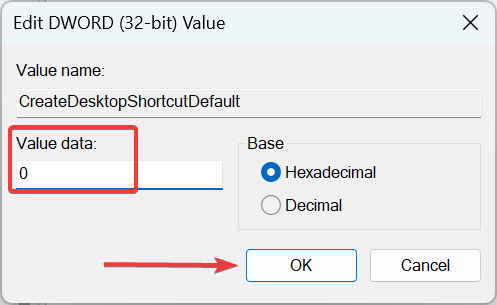
- Setelah selesai, hidupkan ulang komputer agar perubahan diterapkan.
Ini adalah perbaikan nyata yang akan mencegah Edge membuat pintasan di desktop. Untuk mengembalikan perubahan, yang harus Anda lakukan adalah menghapus yang baru DWORD.
5. Periksa Penjadwal Tugas
Jika masalah berlanjut, bisa jadi Edge dikonfigurasi untuk dijalankan di Penjadwal Tugas, masalah yang dilaporkan oleh banyak orang. Di sini, Anda harus memeriksanya secara manual dan menghapus tugas yang dikonfigurasi, jika ada.

Setelah selesai dengan solusi di sini, pintasan Edge tidak akan muncul lagi di desktop di Windows, baik iterasi apa pun.
Sementara kita membahas browser, cari tahu caranya memperbaiki masalah dengan posisi dan ukuran jendela Edge, masalah umum lainnya yang dilaporkan oleh beberapa pengguna.
Untuk pertanyaan apa pun atau untuk membagikan kemungkinan perbaikan lain untuk masalah tersebut, berikan komentar di bagian di bawah ini.
Masih mengalami masalah? Perbaiki dengan alat ini:
SPONSOR
Jika saran di atas belum menyelesaikan masalah Anda, PC Anda mungkin mengalami masalah Windows yang lebih dalam. Kami merekomendasikan mengunduh alat Perbaikan PC ini (diberi peringkat Hebat di TrustPilot.com) untuk mengatasinya dengan mudah. Setelah instalasi, cukup klik Mulai Pindai tombol dan kemudian tekan pada Perbaiki Semua.
![10+ ekstensi Microsoft Edge terbaik [Daftar Diperbarui]](/f/e73a7c52c238186e6b731dd1b98baeb7.jpg?width=300&height=460)